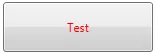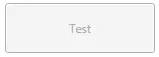当按钮启用时,它会应用 Foreground。如果将其设置为禁用,则需要应用默认按钮的禁用 Foreground。
<Button Width="150"
Height="50"
Content="Test"
Foreground="Red"
IsEnabled="False" />
我有一些与此按钮相关的触发器,例如
<Trigger Property="IsEnabled" Value="false">
<Setter Property="Foreground" Value="#FFADADAD"/>
</Trigger>
启用时未应用此前景。
你有任何想法吗?
需要像下面这样,